目录
背景
微软公司将于 2025 年停止 Windows10 操作系统安全更新服务,需将运行 Windows10 操作系统的办公电脑终端升级至 Windows11 操作系统。
注意
1、请提前备份重要文件,防止升级过程出现意外!!!
2、请确保
C
盘至少有
20GB
的空余空间,并拔出所有外接设备,如鼠标、键盘、显示器等。
3、升级时长根据电脑性能不同,约
0.5~1.5
小时不等,请空出充足时间。
4、建议采用离线升级,用时相对更短,更不易出错。
5、升级流程中请注意选择保留个人文件、设置、应用等。
6、确保电脑 TPM 功能已开启
同时按住 Windows 键+R 键,在跳出的运行窗口中 输入 tpm.msc,点击“确定”。或者在左下角搜索栏中搜索“运行”,输入tpm.msc,点击“确定”

如未开启此功能,出现“找不到兼容的TPM”,则需要设置,设置方法如下,请点击链接跳转==》

最后出现“TPM已就绪,可以使用”且规范版本是2.0即可,

步骤
1、下载win11 iso镜像
首先确定当前系统的版本,方法:同时按住 Windows 键+R 键,在跳出的运行窗口中输入 winver,点击“确定”。或者在左下角搜索栏中搜索“运行”,输入 winver,点击“确定”。

由于笔者的电脑为公司电脑,使用的版本为专业版,公司提供下载好的安装镜像,大家可以去官网下载适合自己系统的iso镜像。
下载 Windows 11![]() https://www.microsoft.com/zh-cn/software-download/windows11/
https://www.microsoft.com/zh-cn/software-download/windows11/
2、双击下载后的iso镜像文件

3、双击setup.exe

4、安装

这里推荐离线安装,更快更可控,有网无网都可以安装。

根据选择,将会获取更新,检查电脑,然后显示“适用的声明和许可条款”。阅读并确
认无误后点击“接受”。

等待ing

将会获取更新,当准备就绪后,选择
“保留个人文件和应用”
,点击“安装”。
此步骤
开始安装后,将不能再正常使用电脑,请关闭保存好文件,做好准备。

之后等待安装完成即可,中间会有几次重启。
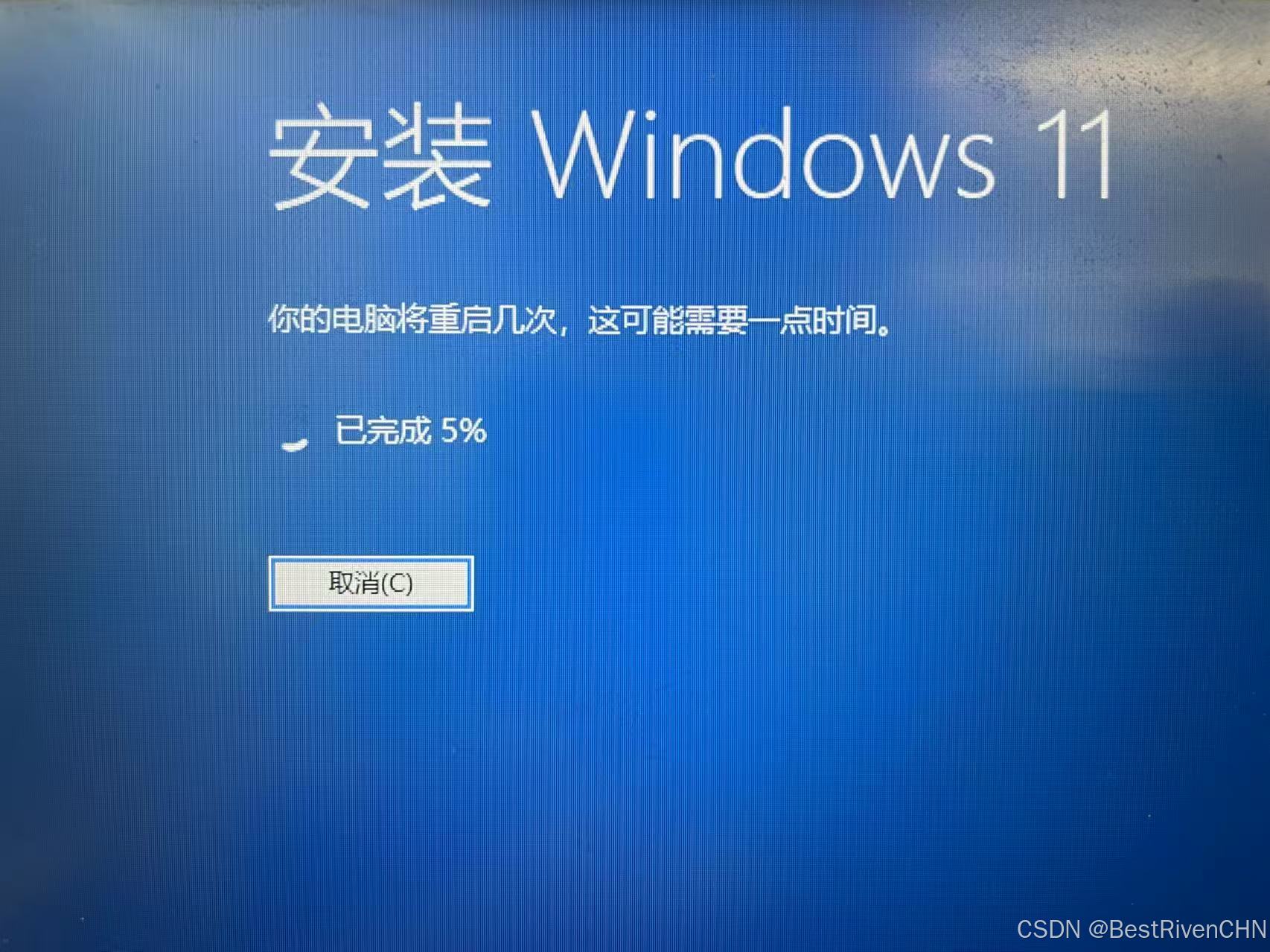
























 2538
2538

 被折叠的 条评论
为什么被折叠?
被折叠的 条评论
为什么被折叠?








